
时间:2020-11-05 22:11:48 来源:www.win10xitong.com 作者:win10
win10作为当前主流的操作系统,使用者非常的多,所以也会发现各种问题,像Win10如何删除系统补丁的问题就是其中一个。即使是平时能够解决很多其他问题的网友可能这一次也不知道怎么解决Win10如何删除系统补丁的问题。要是你同样因为Win10如何删除系统补丁的问题而很困扰,我们可以按照这个流程:1、按"Windows+R"键,打开"运行",输入"control",点击"确定",打开"控制面板";2、在"控制面板"中,点击"查看方式",设置为默认"类别",点击"程序"就可以了。我们下面一起来看看更详细的Win10如何删除系统补丁的操作形式。
具体删除方法如下:
第一步:按"Windows+R"键,打开"运行",输入"control",点击"确定",打开"控制面板";
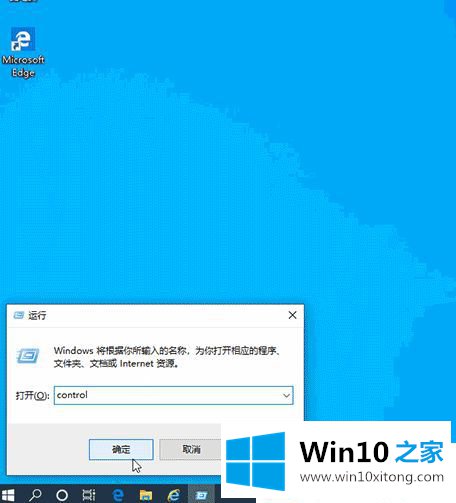
第二步:在"控制面板"中,点击"查看方式",设置为默认"类别",点击"程序";
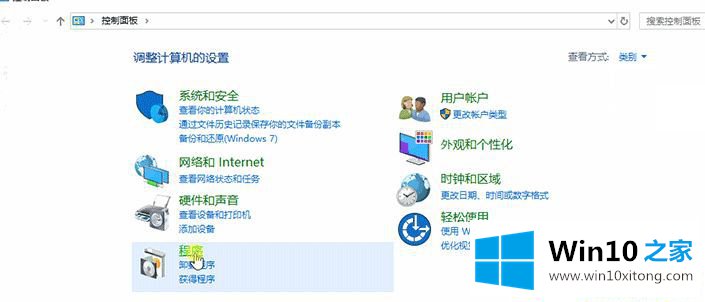
第三步:在"程序"中,"程序和功能"下,点击"查看已安装的更新";
第四步:在新窗口中,可以查看设备中已经安装的更新,删除最近安装的系统补丁。
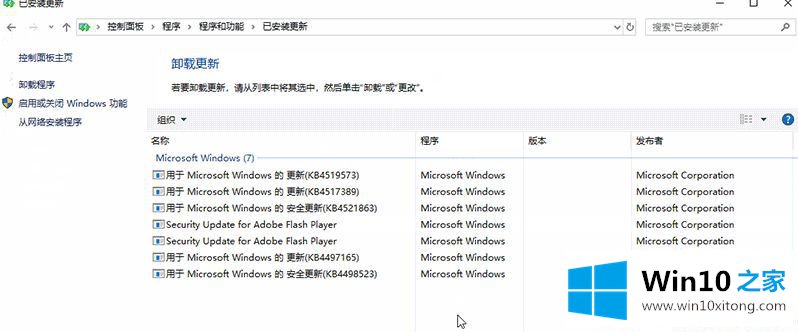
上述就是Win10如何删除系统补丁的详细步骤,还不知道如何查看的用户们可以按照上面的方法来查看吧。
在上面的文章中小编结合图片的方式详细的解读了Win10如何删除系统补丁的操作形式,这篇文章应该会帮助大家解决这个问题,同时希望大家多多支持本站。